Ured: popravi Međuspremnik se ne može isprazniti. Drugi program možda koristi međuspremnik.”

Riješite uobičajenu pogrešku u sustavu Microsoft Office 2013 ili 2016 kada koristite međuspremnik,
Microsoft Office ponekad možda neće otvoriti vaše SharePoint ili OneDrive dokumente. Jedna od najčešćih pogrešaka koje se pojavljuju na zaslonu kada se pojavi ovaj problem je ova „Ova se radnja nije mogla izvesti jer je Office naišao na pogrešku“. Nažalost, poruka o pogrešci ne nudi više pojedinosti o temeljnom uzroku problema. Slijedite korake za rješavanje problema u nastavku da biste popravili Office i riješili se ove poruke o pogrešci.
Možda je datoteka koju pokušavate otvoriti oštećena ili je spremljena u formatu koji Office ne podržava. Da biste zaobišli ovaj problem, kopirajte sadržaj problematične datoteke u novu datoteku. Spremite novu datoteku u formatu za koji ste 100 posto sigurni da ga Office podržava. Zatim provjerite možete li otvoriti tu datoteku. Ako se pogreška nastavi, prijeđite na sljedeći korak.
Provjerite imate li na računalu najnoviju verziju sustava Office. Pokrenite bilo koju aplikaciju sustava Office i idite na Datoteka . Zatim kliknite Račun i idite na Opcije ažuriranja . Pritisnite gumb Ažuriraj sada i provjeri ima li ažuriranja. Provjerite je li problem riješio instaliranje najnovijih ažuriranja sustava Office.
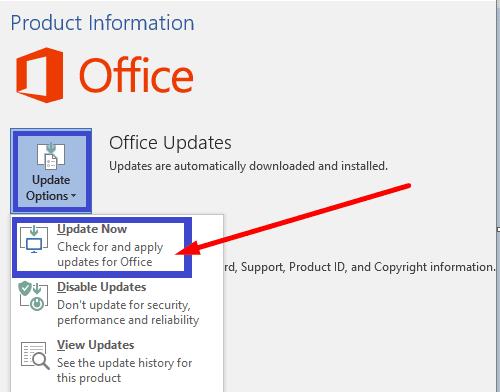
Ako su se neke datoteke iz Office Suitea oštetile, upotrijebite ugrađeni alat za popravak da biste riješili problem.
Idite na Upravljačku ploču i odaberite Programi .
Zatim kliknite na Programi i značajke i odaberite svoj instalacijski paket sustava Office.
Pritisnite gumb Promjena i pokrenite alat za brzi popravak .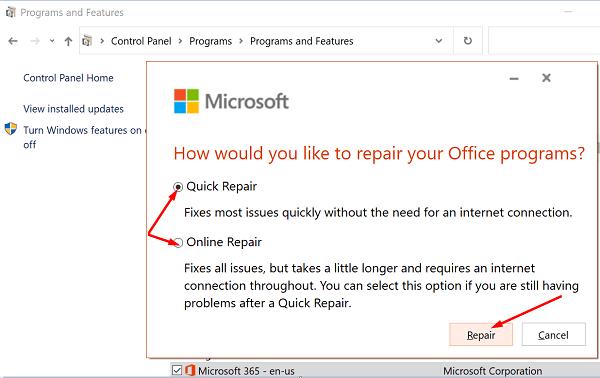
Ako se problem nastavi, pokrenite i alat za popravak na mreži .
Ponovno pokrenite računalo i provjerite rezultate.
Ako nijedno od gore navedenih rješenja nije riješilo problem, deinstalirajte Office. Idite na Upravljačku ploču , odaberite Deinstaliraj program , odaberite Office i pritisnite opciju Deinstaliraj . Zatim ponovno pokrenite računalo i instalirajte novu kopiju Officea.
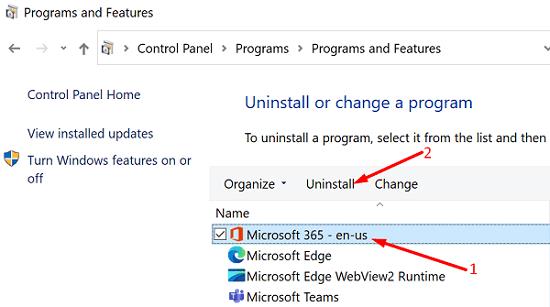
Ako Office kaže da nije uspio izvršiti radnju koju ste tražili, kopirajte sadržaj problematične datoteke u novu datoteku. Ako se problem nastavi, provjerite je li Office krivac. Najprije ažurirajte i popravite svoj Office Suite, a zatim deinstalirajte i ponovno instalirajte Office. Jesu li vam ovi savjeti za rješavanje problema pomogli riješiti problem? Javite nam u komentaru ispod.
Riješite uobičajenu pogrešku u sustavu Microsoft Office 2013 ili 2016 kada koristite međuspremnik,
Kako omogućiti ili onemogućiti DEP postavku u programu Microsoft Outlook 2016 ili 2013.
Ako Office kaže da se radnja koju ste tražili nije mogla izvršiti, ažurirajte i popravite svoj Office Suite. Ako se problem nastavi, ponovno instalirajte Office.
Pokazujemo vam kako sistemski administrator može osloboditi Microsoft Excel datoteku kako bi je drugi korisnik mogao uređivati.
Microsoftova podrška je tražila da podijelite zapisnik grešaka iz aplikacije Outlook, ali ne znate kako? Ovdje pronađite korake za globalno zapisivanje i napredno zapisivanje u Outlooku.
Želite predstaviti slajdove bez nadzora na poslovnom sastanku ili sajmu? Ovdje naučite kako omogućiti kiosk način rada u PowerPoint 365.
Priručnik koji objašnjava kako dodati opciju Email na alatnu traku Microsoft Excela i Worda 365.
Saznajte kako kreirati makro u Wordu kako biste olakšali izvršavanje najčešće korištenih funkcija u kraćem vremenu.
Prikazujemo vam kako postaviti automatsku poruku iz ureda u Microsoft Outlooku ili Outlook Web Accessu.
Saznajte zašto se kod pogreške 0x80040305 pojavljuje i kako ga ispraviti kako biste ponovo mogli slati emailove iz Outlooka.
Naučite kako omogućiti ili onemogućiti prikaz formula u ćelijama u Microsoft Excelu.
Omogućite ili onemogućite funkciju automatskog spremanja u Microsoft Outlook 365 koja automatski sprema e-poruke u mapu Nacrti.
Riješite četiri najčešća problema s Microsoft OneDriveom uz ovu zbirku rješenja kako biste svoj cloud storage ponovo pravilno pokrenuli.







